PowerPoint 是我們經常進行報告所使用的簡報工具。
若我們需要在簡報內針對報表進行說明的時候, 我們可能會截圖某段報表後貼入簡報內。
或者是我們可能需要使用不同區間指標的報表時, 我們可能使用同一張報表, 不同指標區間進行截出更多的圖後剪貼至我們的簡報內。
那我們剪貼後的簡報是否看起來變得很肥大, 且被簡報者臨時需要查看其他指標時, 我們還需要重新產出報表並重新截圖報告, 那是不是是否耗時呢?
若我們能結合互動式的報表 —— Power BI 至 PowerPoint 內, 那我們是否做事起來更有效率與節省時間?
因此結合至簡報內的 Power BI 報表除了能使我們簡報做得更簡便外, 我們還能讓被簡報者臨時快速地查詢他們想要了解的區間資料並做出更精準的決策還無須等待我們重新產出。
那 PowerPoint 結合 Power BI 使用是不是很方便呢?
而該篇內文將說明我們如何將 Power BI 掛載至 PowerPoint 內。
概述
Power BI 是具有高互動式的報表, 我們可以使用 Power BI 在同一頁中製作出不同區間與不同指標的圖形。
除此之外, 我們還能篩選指定的資料, 使我們更專注於某個區間資料以做出確認。
根據以上的優勢, 我們再結合簡報進行說明時, 我們是否就能更快速與精準地做出決策與回應呢?
以下將說明如何將 Power BI 掛載至 PowerPoint 內。
正文
環境要求
PowerPoint 預想掛載 Power BI, 我們首先需確認我們所使用的 Office Client 具有擁有增益集的存取權。
已知存取權至少需為 Microsoft 365 Apps for Business 或者 Microsoft 365 Apps for Enterprise 等授權才能使用增益集權限。
除此之外, Power BI 報表讀者也需擁有 Power BI Free, Power BI Pro, Power BI Premium 或 Power BI Premium Capacity Viewer 的權限才能進行檢視報表。
授權將根據報表放入至不同的 Power BI Workspace 而定報表讀者需擁有什麼授權。
因此若想使用, 可能還需特別留意以上相關授權與權限。
設定掛載
以下為若我們都有權限下, 我們可以怎麼設定。
首先, 我們需確認我們報表製作者已將報表上傳至 Power BI Workspace 內。
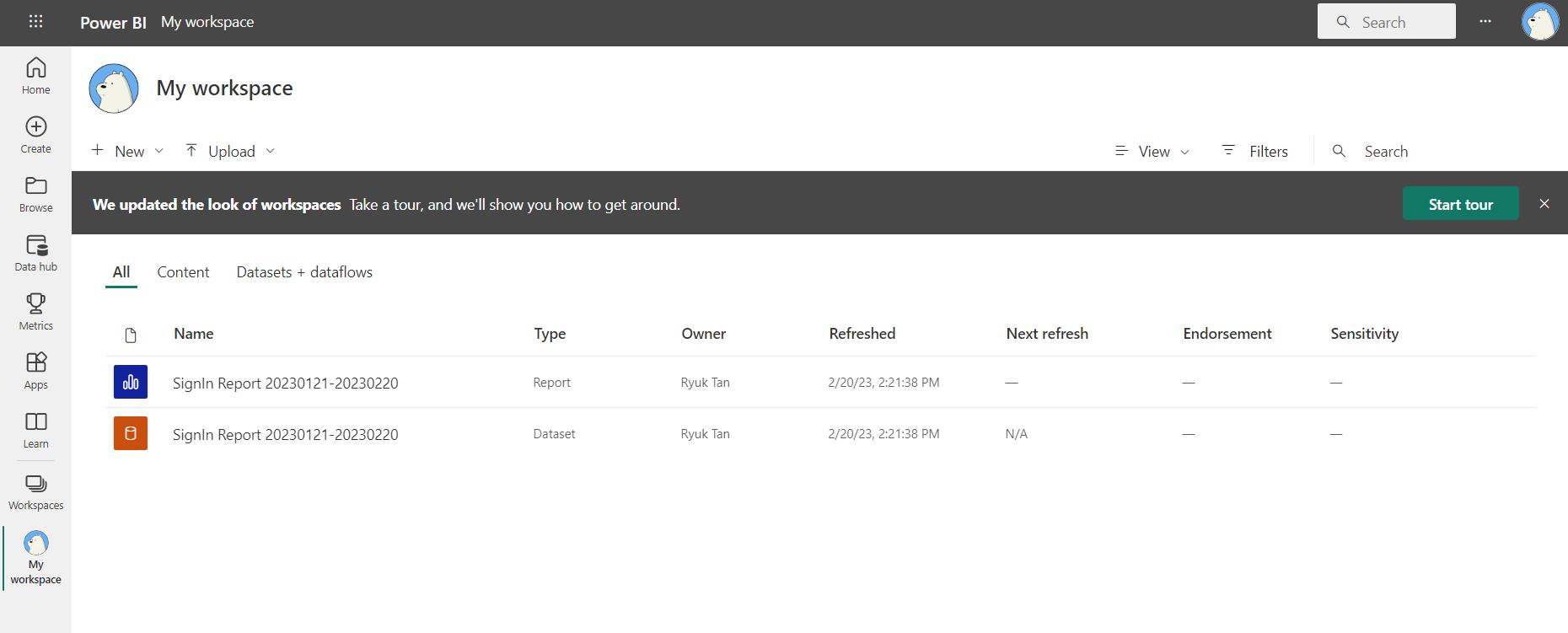
若報表存在時, 我們可以點擊報表並點擊分享, 我們即可看到分享鏈接設定。
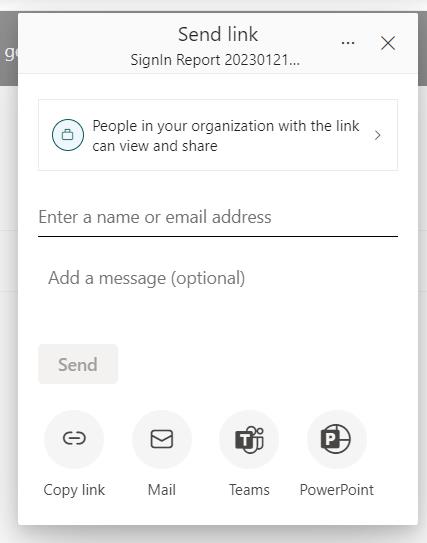
分享鏈接設定內, 我們即可看到下方可供我們複製鏈接, 使用郵件寄出, 供 Microsoft Teams 使用或供 PowerPoint 使用。
在這裡我們可點擊分享角色進行調整我們需分享報表讀者之範圍與權限。
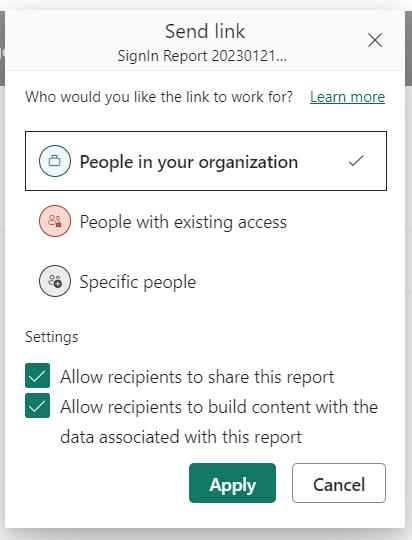
若調整好報表讀者的範圍與權限後, 我們即可點擊右下角的 PowerPoint 圖示。 這是我們將得到掛載在 PowerPoint 的鏈接, 並進行複製。
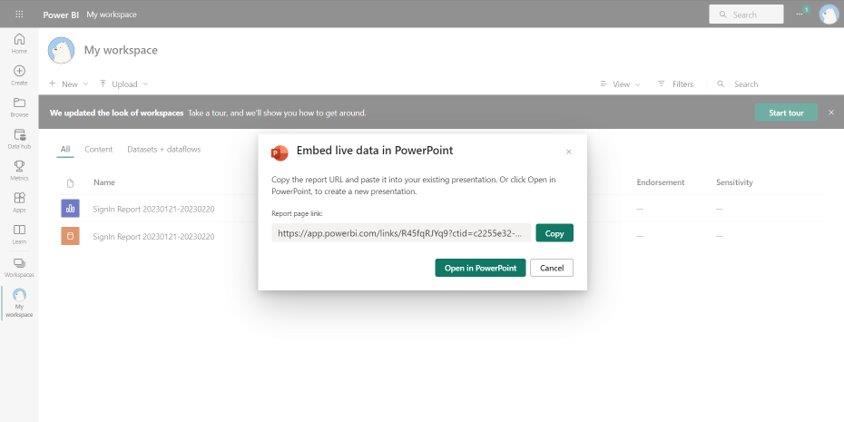
完成複製後, 我們即可轉至我們的 PowerPoint 進行操作。
首先開啟 PowerPoint 後, 若我們的 Office Client 具有 Power BI 的增益集時, 我們可在 PowerPoint 之 Insert 內看到 Power BI 的擴充圖示。
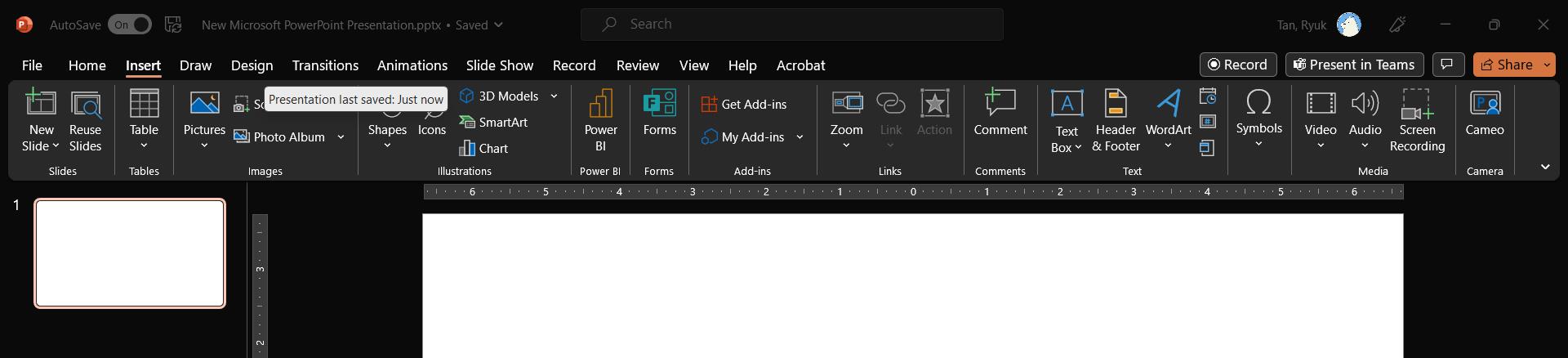
點擊 Power BI 的圖示後, 我們即可看到 PowerPoint 內出現可貼入 Power BI 鏈接的模組。
這時, 我們僅需要將我們在 Power BI 上複製的鏈接貼入至欄位內並點擊 Insert 即完成掛載 Power BI。
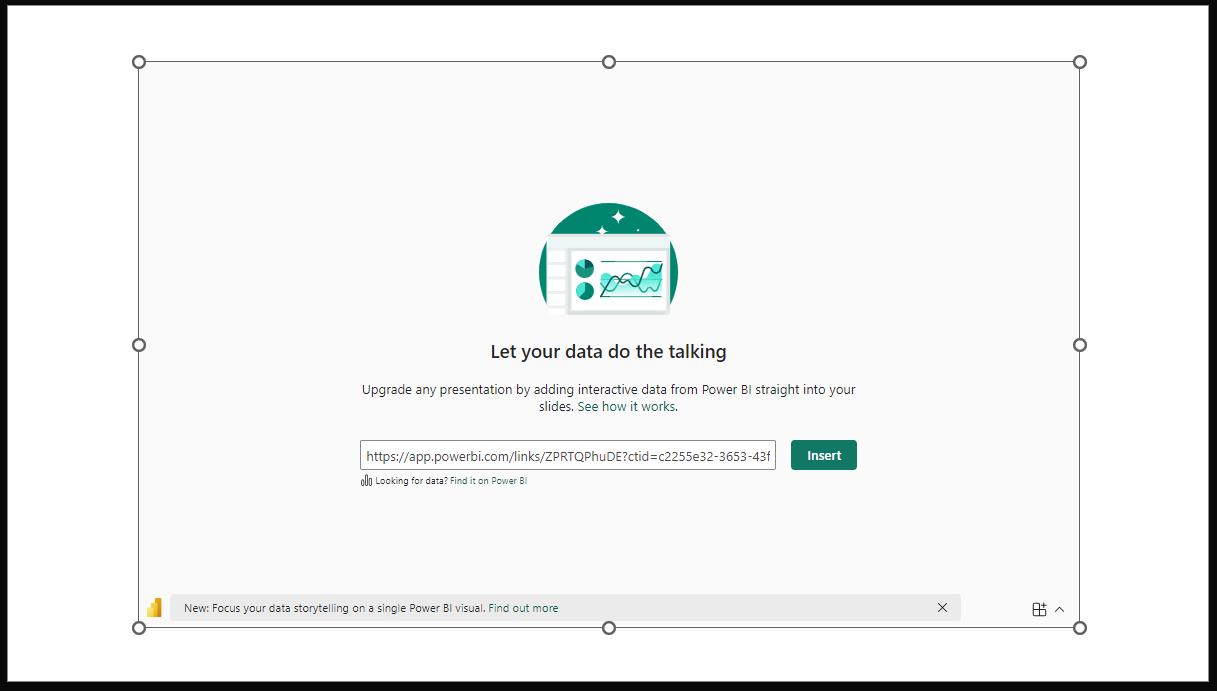
完成 Power BI 掛載後我們即可看到我們 Power BI 上所存放的報表。
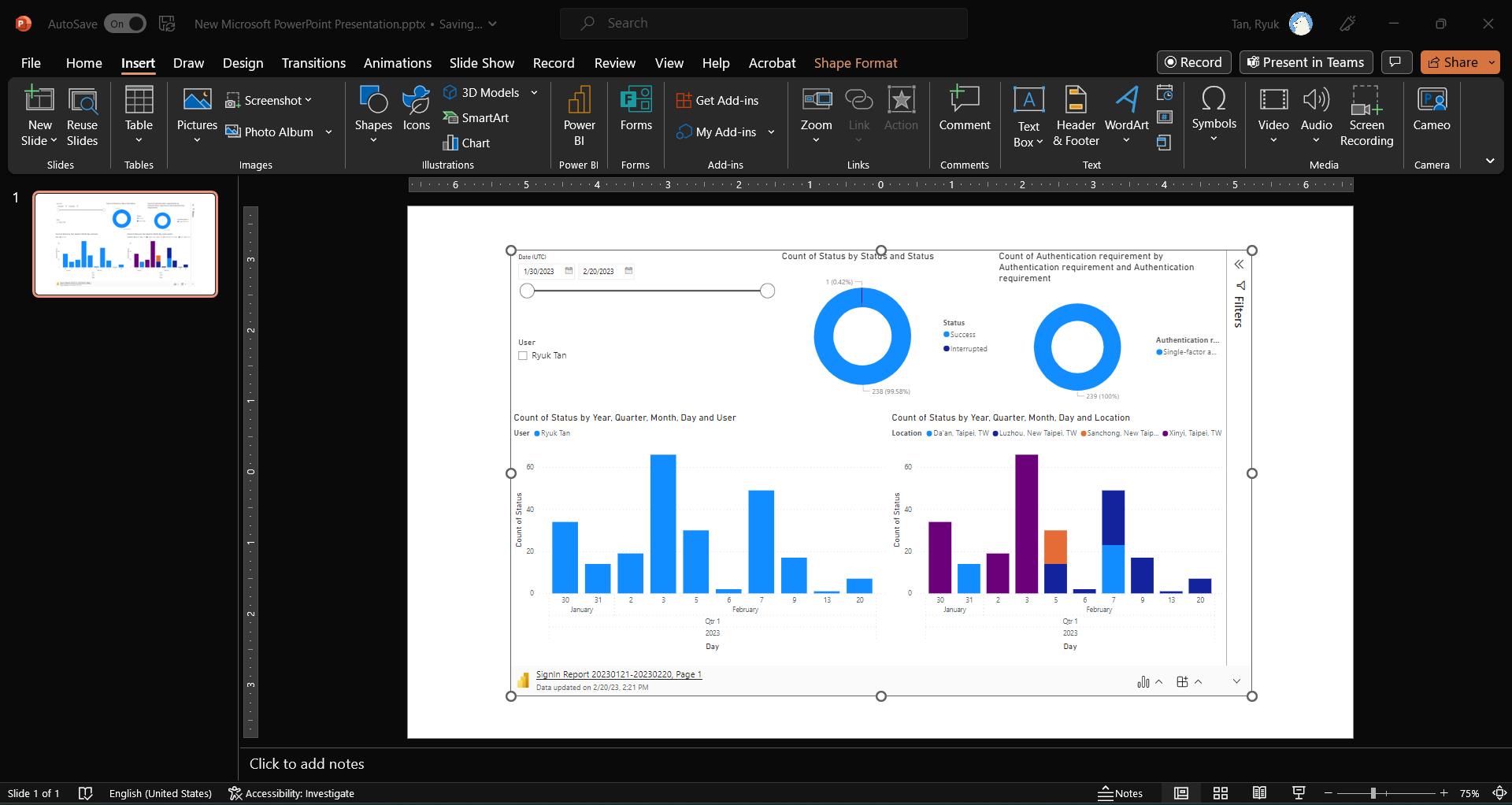
除此之外, 即時是我們將 PowerPoint 簡報全屏播放, 我們也可調整報表所需要查看的指標區間。
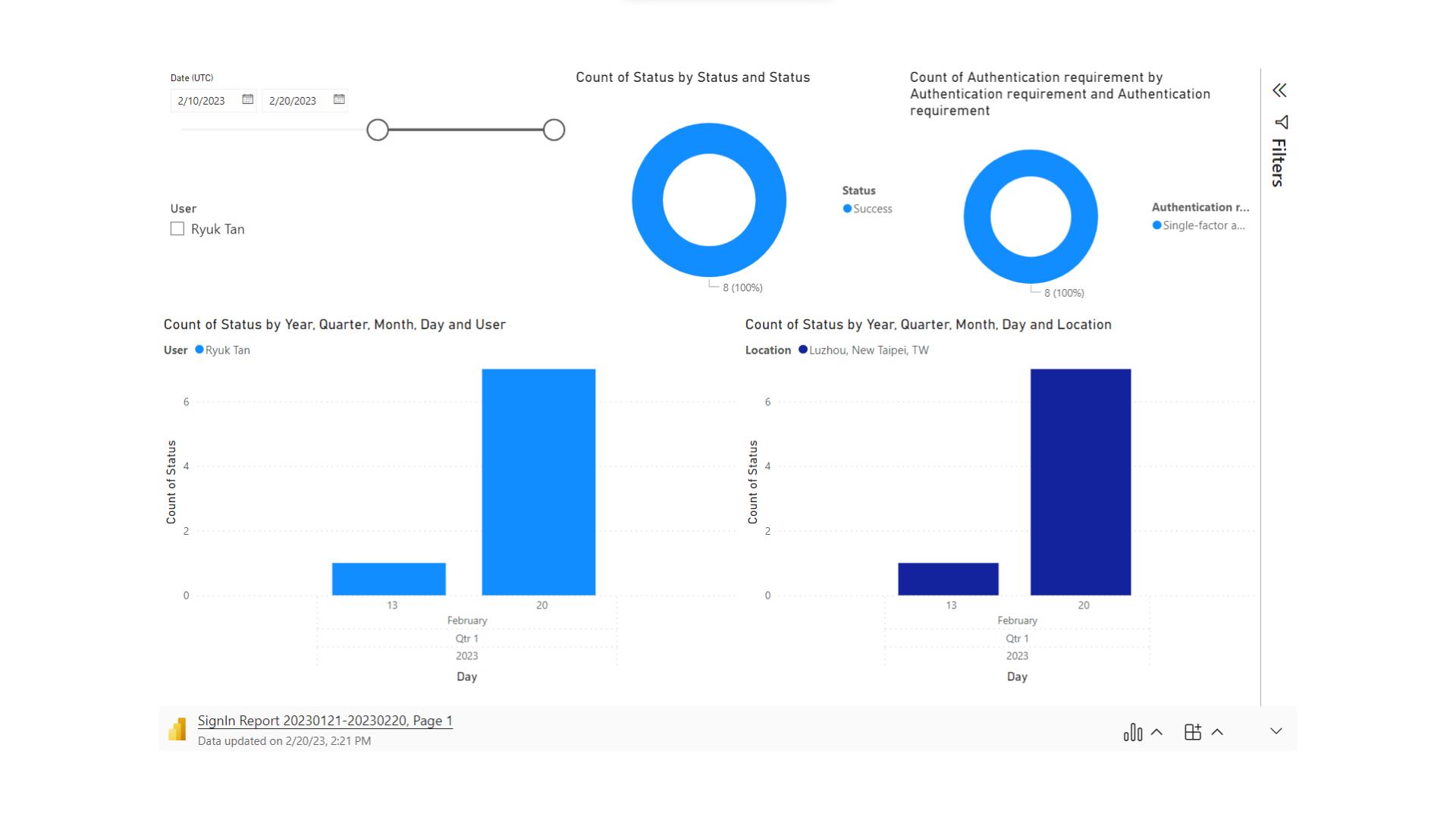
以上, 即完成 Power BI 在 PowerPoint 內進行掛載。
結語
該功能十分好用, 可供我們在進行簡報報告時, 快速調整報表進行報告, 也使我們的報告更加精確。
可是需要留意的是:目前該功能正在 Preview 中。 功能可能將會再調整與變動。
因此若想預先使用該功能可能需要留意後續的功能變動, 否則可能在我們報告簡報時, 出現尷尬的畫面。
參考鏈接
- 功能設定 - https://learn.microsoft.com/en-us/power-bi/collaborate-share/service-power-bi-powerpoint-add-in-install?tabs=share
- PowerPoint 掛載 Power BI 的必要環境 - https://learn.microsoft.com/en-us/power-bi/collaborate-share/service-power-bi-powerpoint-add-in-admin
- 掛載 Power BI 的 Office Client 增益集說明 - https://learn.microsoft.com/en-us/microsoft-365/admin/manage/centralized-deployment-of-add-ins?view=o365-worldwide
以上內容為我個人的見解, 並感謝您的閱讀, 謝謝